Google Maps সেই রুটটিকে হাইলাইট করে যা আপনাকে দ্রুত আপনার গন্তব্যে পৌঁছে দেবে। যাইহোক, কখনও কখনও একটি বিকল্প রুট ধূসর রঙে হাইলাইট করা হয় এবং কাস্টমাইজেশন বিকল্পগুলি সম্ভব।

আপনি যদি গুগল ম্যাপে রুট পরিবর্তন করতে চান, আপনি সঠিক জায়গায় এসেছেন। এই নিবন্ধটি আপনাকে Google মানচিত্রে আপনার রুট চয়ন এবং পরিবর্তন করতে সহায়তা করবে৷
অ্যাপে রুট পরিবর্তন করা হচ্ছে
আপনি যেকোনো কারণে আপনার রুট পরিবর্তন করার সিদ্ধান্ত নিলে, Google Maps এটিকে বেশ সহজ করে তোলে। ডেস্কটপে, আপনাকে করতে হবে:
আইটিউনস ব্যাকআপ সংরক্ষণ করা হয় যেখানে পরিবর্তন করুন
- গুগল ম্যাপ খুলুন।
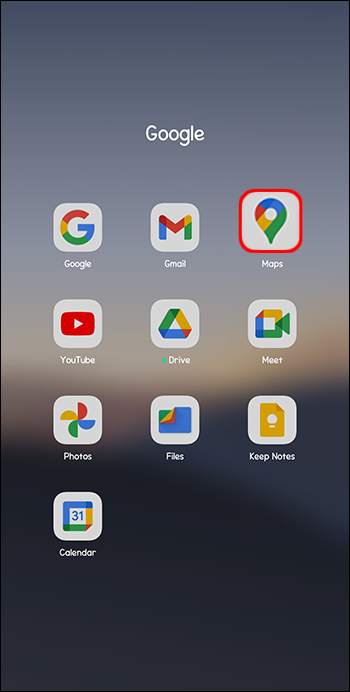
- আপনি যে অবস্থানের নাম বা ঠিকানা দেখতে চান সেটি টাইপ করুন এবং 'এন্টার' টিপুন।
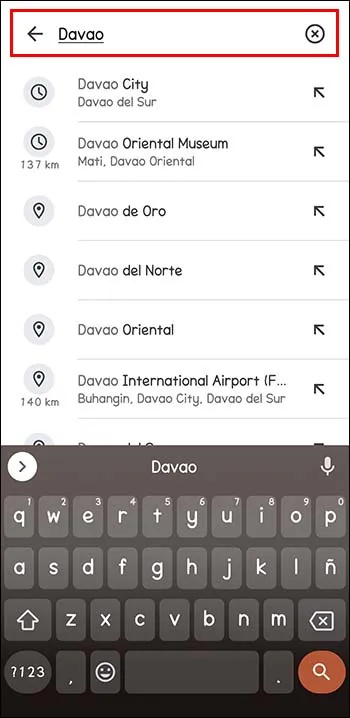
- যখন আপনি অবস্থানটি দেখতে পান, তখন তথ্য কার্ডের ঠিক নীচে 'নির্দেশ' ক্লিক করুন৷
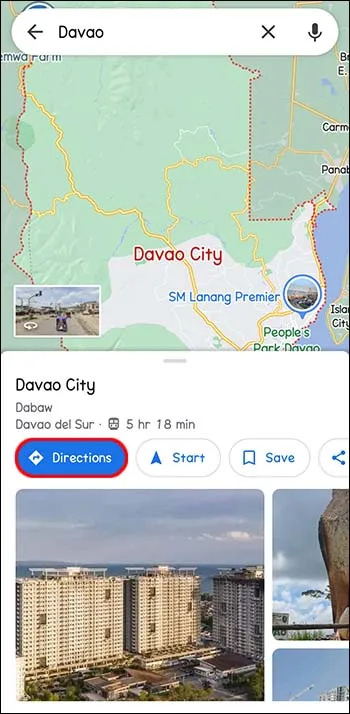
- শুরু বিন্দু নির্বাচন করুন.
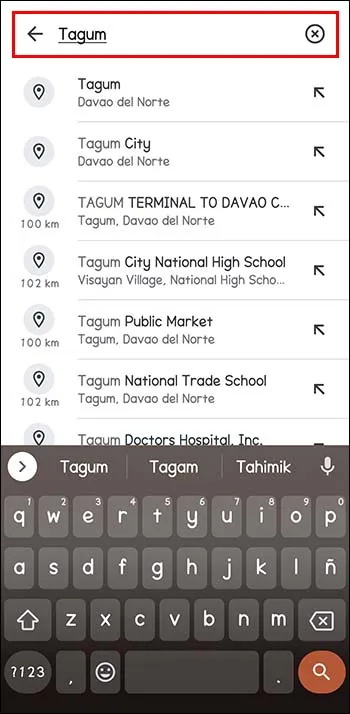
- আপনার ভ্রমণের তথ্যের উপরে মেনু বাক্সে, আপনি যে দিকগুলি ব্যবহার করতে চান তা নির্বাচন করুন: হাঁটা, সাইকেল চালানো, পাবলিক ট্রানজিট, ড্রাইভিং ইত্যাদি।
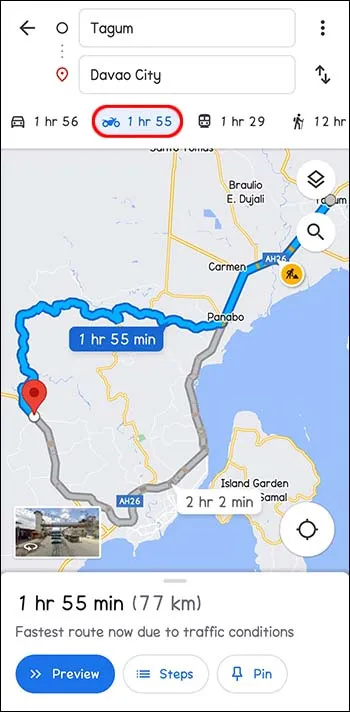
- মানচিত্রে, বেশ কয়েকটি রুটের রূপরেখা দেওয়া হবে। একটি ডিফল্ট হিসাবে সেট Google মানচিত্র দ্বারা সুপারিশ করা হয়. এটি প্রায়শই হয় কারণ অ্যাপটি এটিকে সেরা রুট বলে বিশ্বাস করে। অতএব, এটি সাধারণত নীল রঙে হাইলাইট করা হয়।
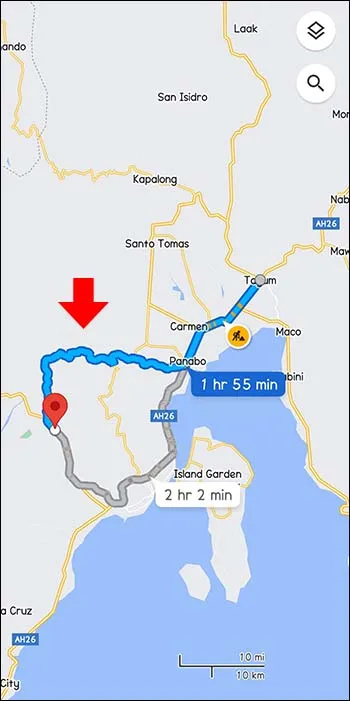
- প্রস্তাবিত রুট ব্যবহার করার পরিবর্তে, আপনি বিকল্প ধূসর রুট বেছে নিতে পারেন। যদি তাই হয়, ধূসর রুট বা বাম দিকের মেনুতে তালিকাভুক্ত অন্য কোনোটিতে ক্লিক করুন। টেনে আনা রুট পরিবর্তন করে যাতে আপনি অন্য রাস্তা ব্যবহার করতে পারেন।
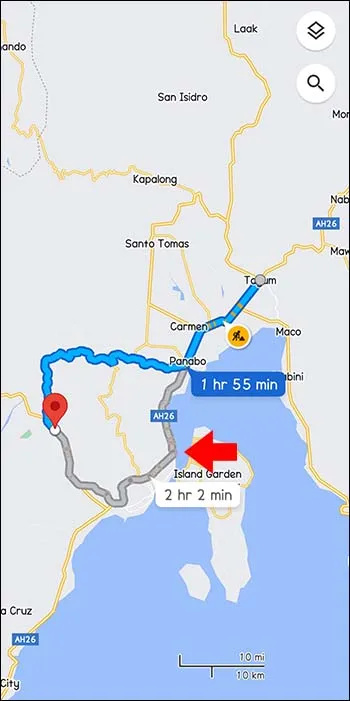
মোবাইল অ্যাপ ব্যবহার করে রুট পরিবর্তন করা
মোবাইল অ্যাপ ব্যবহার করে নেভিগেট করার সময়, আপনি যে ডিভাইসটি ব্যবহার করছেন তা নির্বিশেষে আপনি এখনও আপনার রুট পরিবর্তন করতে পারেন।
- গুগল ম্যাপ খুলুন এবং অনুসন্ধান বারে গন্তব্য টাইপ করুন।
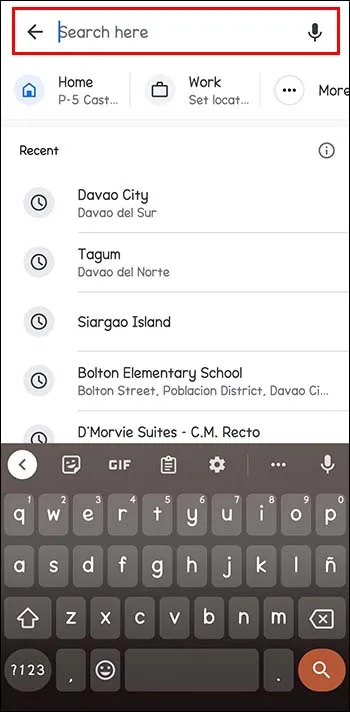
- বাম দিকের দিকনির্দেশে ট্যাপ করুন (তথ্য কার্ডের নীচের দিকে)।
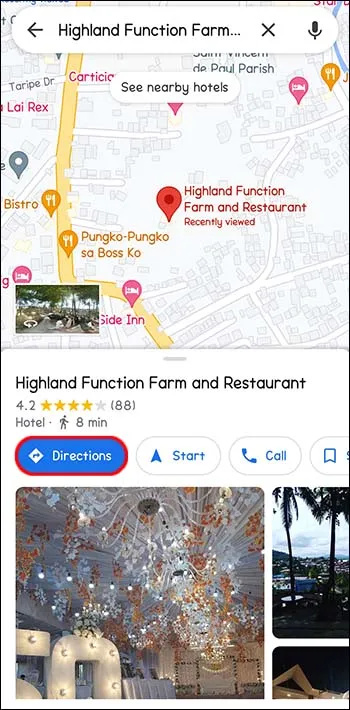
- আপনি একটি বাক্সে 'আপনার অবস্থান' দেখতে পাবেন যেখানে আপনাকে প্রারম্ভিক বিন্দুতে প্রবেশ করতে হবে।
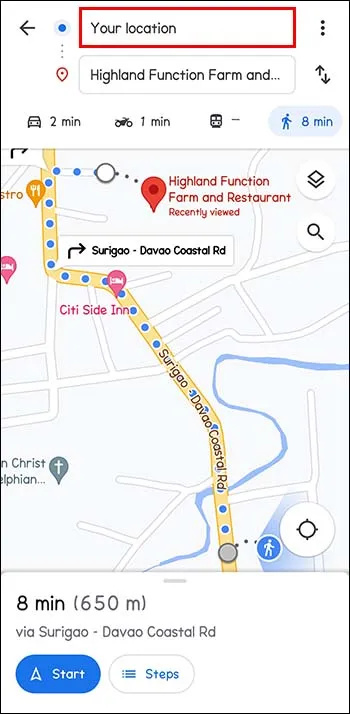
- স্ক্রিনের শীর্ষে মেনু বারে পরিবহন মোড বিকল্পটি নির্বাচন করুন। আপনি ড্রাইভিং, পাবলিক ট্রান্সপোর্ট, ট্যাক্সি, হাঁটা বা সাইক্লিং বেছে নিতে পারেন।
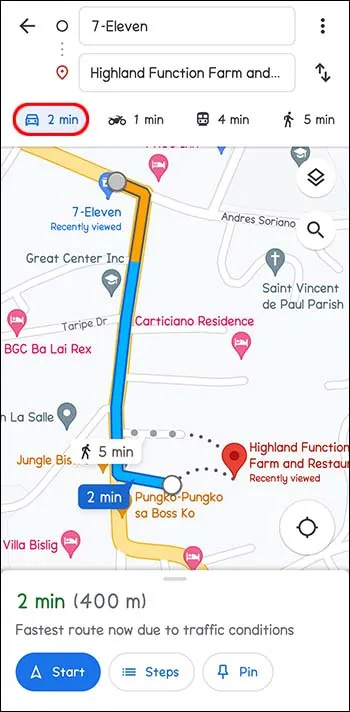
- আপনি অ্যাপ দ্বারা প্রস্তাবিত সমস্ত রুটগুলি স্ক্রিনে ভালভাবে প্রদর্শিত এবং হাইলাইট করা দেখতে পাবেন। Google মানচিত্র অনুসারে শীর্ষ পছন্দটি সাধারণত নীল হয়। আপনি যদি একটি বিকল্প রুট ব্যবহার করতে চান, তাহলে ধূসর রঙে রুট লাইনে ট্যাপ করুন। এটি আপনার রুট সুবিধামত পরিবর্তন করে।
আইফোন এবং আইপ্যাডে (iOS) গুগল ম্যাপ ব্যবহার করে রুট পরিবর্তন করা
গুগল ম্যাপে আপনার রুট পরিবর্তন করা সাধারণত যাত্রা শুরু হয়েছে কি না তার উপর নির্ভর করে। আপনি স্টপ যোগ করতে পারেন, একটি বিকল্প রুট বেছে নিতে পারেন বা আপনার গন্তব্য পরিবর্তন করতে পারেন। আপনি যত দূর ভ্রমণ করেছেন তা নির্বিশেষে Google মানচিত্র ব্যবহার করে দিকনির্দেশ পাওয়া সহজ।
আপনি কি টিকটকে কাউকে ব্লক করতে পারবেন?
আপনি নেভিগেট করার সময় একটি বিকল্প রুট বেছে নিন
- আপনি ইতিমধ্যে ট্রানজিটে থাকাকালীন আপনার রুট পরিবর্তন করার প্রয়োজন হতে পারে। আপনি একটি চক্কর নেওয়ার সিদ্ধান্ত নিতে পারেন বা দুর্ঘটনার মতো পথ ধরে সম্ভাব্য বিলম্ব লক্ষ্য করতে পারেন। রুট আইকনে আলতো চাপুন। আপনার স্ক্রিনের নীচে এই দুটি বাঁকা তীর। এটি একটি রুট পূর্বরূপ এবং আগমনের আনুমানিক সময় (ETAs) সহ বিকল্প রুটগুলি দেখায়৷
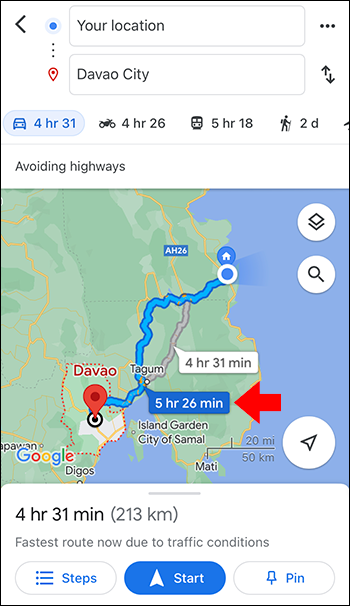
- অবিলম্বে স্যুইচ করতে বিকল্প রুট আলতো চাপুন. বর্তমান রুটগুলো নীল, অন্যগুলো ধূসর।
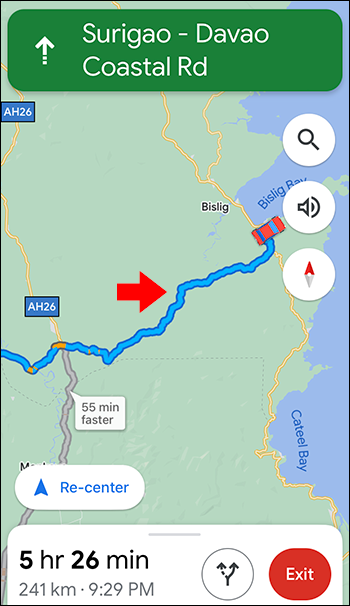
- নেভিগেশন নির্দেশাবলী পরিবর্তিত হয়েছে কিনা পরীক্ষা করুন.
- আপনি যদি বর্তমান রুটে থাকতে বেছে নেন, তাহলে আগের বিকল্পটি চালিয়ে যেতে 'পুনরায় কেন্দ্র' নির্বাচন করুন।
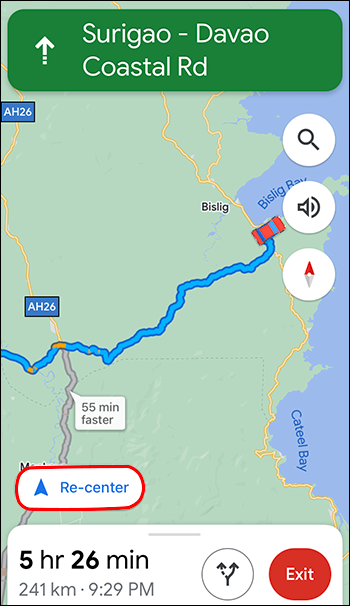
নেভিগেশন চলাকালীন একটি স্টপ যোগ করুন
আপনি যদি একটি স্টপ করার সিদ্ধান্ত নেন যা আপনার প্রাথমিক পরিকল্পনায় ছিল না, তাহলে এটি আপনার রুটে যোগ করা যেতে পারে। অবশ্যই, এটি আপনার চূড়ান্ত গন্তব্যে পৌঁছানোর আপনার আনুমানিক সময়কে প্রভাবিত করতে পারে।
- নেভিগেট করার সময়, অনুসন্ধান আইকন নির্বাচন করুন। আপনার মানচিত্রের উপরের ডানদিকে।
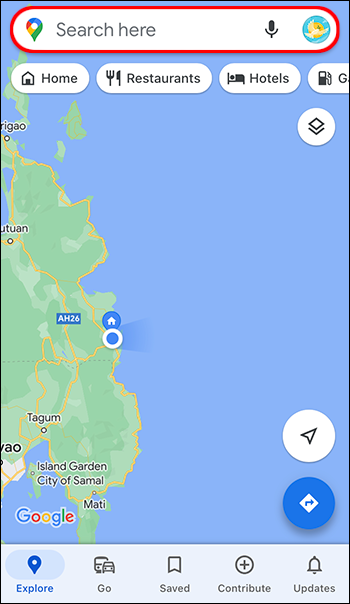
- আইকনে আলতো চাপুন বা একটি বিভাগ বেছে নিন। আপনি আলতো চাপার মাধ্যমে যে রুটটি নিয়ে যাওয়ার পরিকল্পনা করছেন সেই সমস্ত অবস্থানগুলি দেখতে পারেন৷ আপনি যদি কোনও ঠিকানায় থামতে চান তবে সাদা এবং নীল অনুসন্ধান আইকনে আলতো চাপুন।
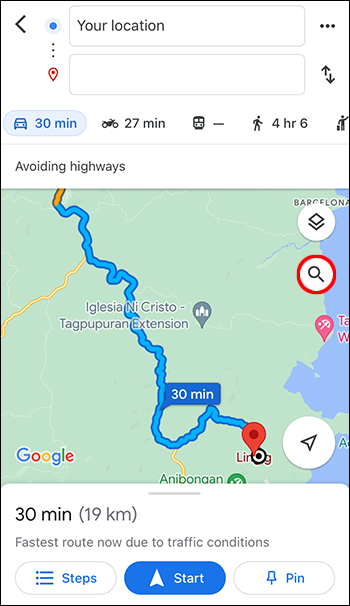
- আপনি যে স্টপ যোগ করতে চান সেটি বেছে নিন। আপনি একটি ঠিকানা নির্বাচন করতে বা লিখতে পারেন।
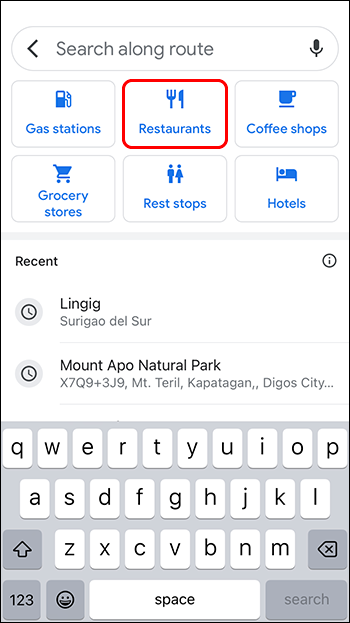
- 'অ্যাড স্টপ' বেছে নিন। এটি নীচে অবস্থিত একটি সবুজ বোতাম। এখানে ট্যাপ করা বর্তমান রুট যোগ করে এবং আপনার যোগ করা স্টপ অন্তর্ভুক্ত করে।
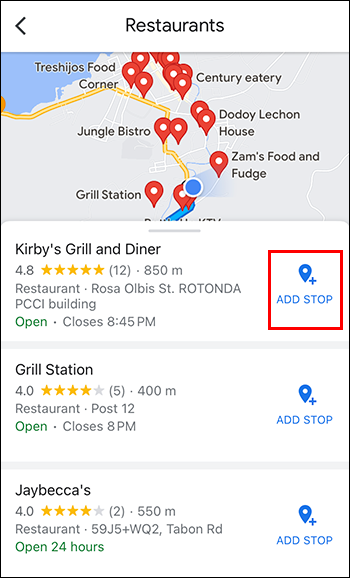
আপনি নেভিগেট হিসাবে আপনার গন্তব্য পরিবর্তন
আপনার রুট বরাবর, আপনি আপনার মানচিত্রে যোগ করা পরিকল্পিত গন্তব্যে না যাওয়ার সিদ্ধান্ত নিতে পারেন। এই সহজে পরিবর্তন করা যেতে পারে.
- প্রস্থান বোতাম খুঁজুন এবং আলতো চাপুন. এটি লাল এবং স্ক্রিনের নীচে ডানদিকে অবস্থিত। এটি করে, আপনি বর্তমান গন্তব্য নেভিগেশন অক্ষম করেন এবং এখন একটি নতুন চয়ন করতে পারেন।
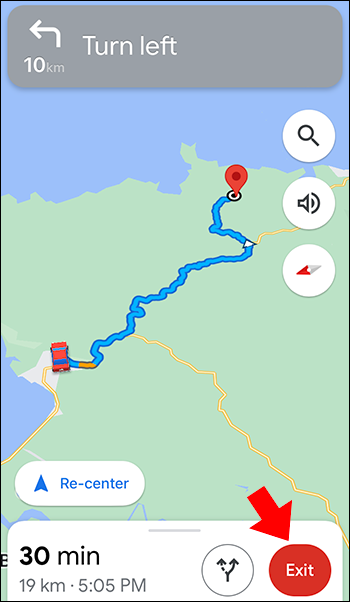
- আপনার বর্তমান গন্তব্যে ট্যাপ করে আপনার গন্তব্যে প্রবেশ করুন এবং X এ আলতো চাপ দিয়ে মুছে ফেলুন। আপনি এখন আপনার ইচ্ছামত গন্তব্য টাইপ করতে পারেন। তারপরে, যখন আপনি আপনার অনুসন্ধান ফলাফলে গন্তব্য দেখতে পাবেন নির্বাচন করতে আলতো চাপুন।
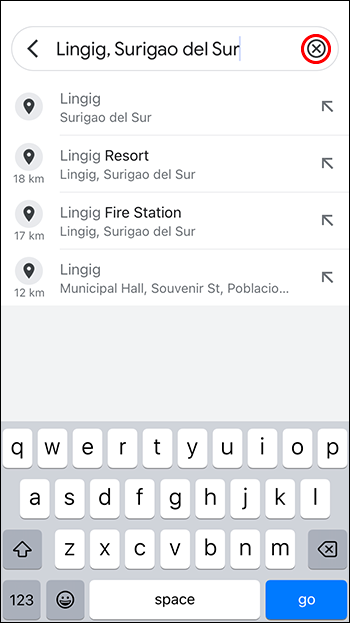
- স্ক্রিনের নীচে 'স্টার্ট' বোতামটি আলতো চাপুন এবং আপনার গন্তব্যে নেভিগেট করা শুরু করুন৷
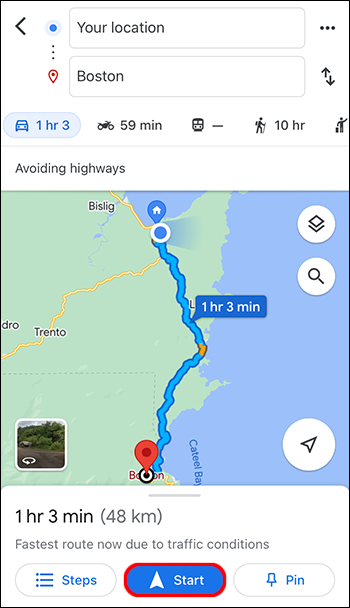
ট্রিপ শুরু করার আগে হাইওয়ে, ফেরি এবং টোল এড়িয়ে চলা
টোল, ফেরি এবং হাইওয়ে এড়াতে আপনার রুট পরিবর্তন করার পরিবর্তে, আগে থেকেই আপনার রুটগুলি পরীক্ষা করুন৷
- আপনার গন্তব্য নির্বাচন করুন.
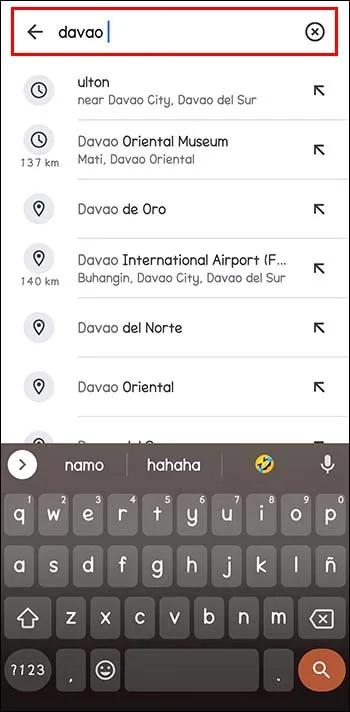
- মানচিত্রের নীচে, 'দিকনির্দেশ' এ আলতো চাপুন।
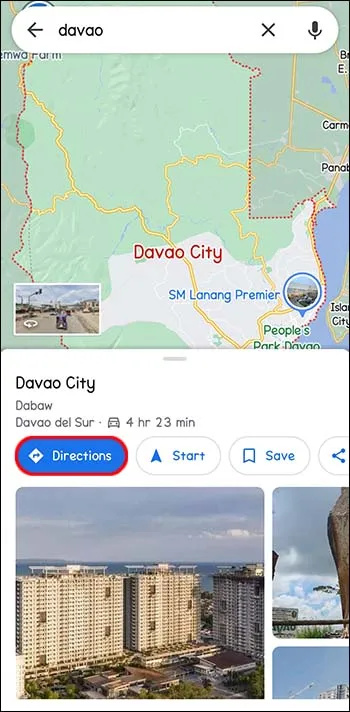
- ডানদিকে প্রারম্ভিক বিন্দুর পাশে, তিনটি বিন্দু নির্বাচন করুন।
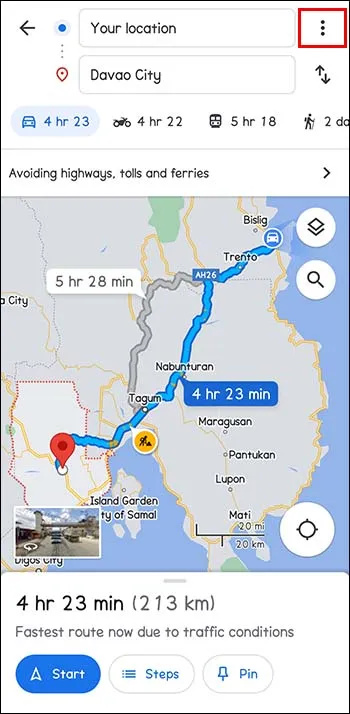
- মেনুতে 'রুট বিকল্প' নির্বাচন করুন।
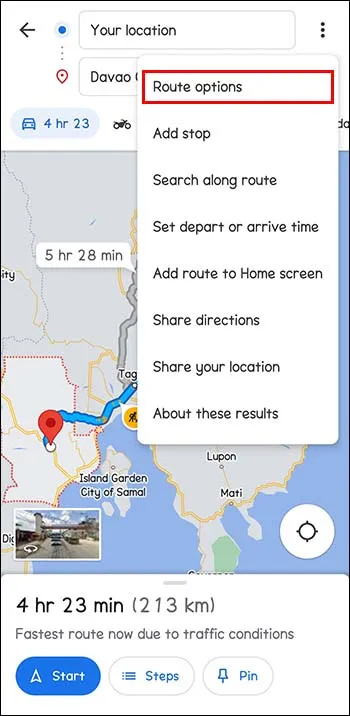
- আপনি যে বিকল্পগুলি এড়াতে চান তা বেছে নিন। তারপরে, 'ফেরি এড়িয়ে চলুন', 'টোল এড়িয়ে চলুন' এবং 'হাইওয়ে এড়িয়ে চলুন' এর পাশে একটি টগল সুইচ রয়েছে। এটি সেই রুটগুলিকে সরিয়ে দেয়। Google মানচিত্র উপরের বিকল্পগুলি ছাড়াই ট্রিপগুলি প্রদর্শন করে তা নিশ্চিত করতে, 'সেটিংস মনে রাখবেন' আলতো চাপুন এবং এটি চালু করুন৷
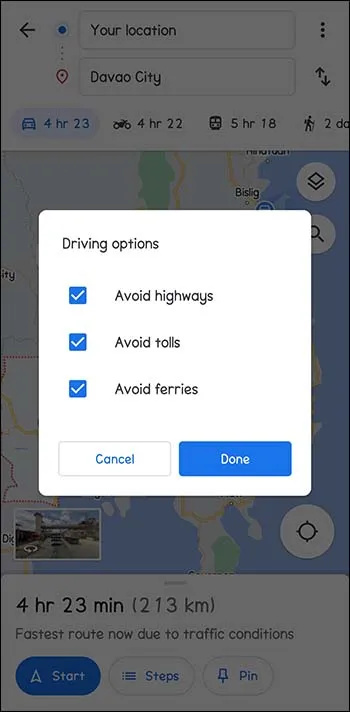
- নেভিগেট শুরু করতে, 'স্টার্ট' টিপুন।
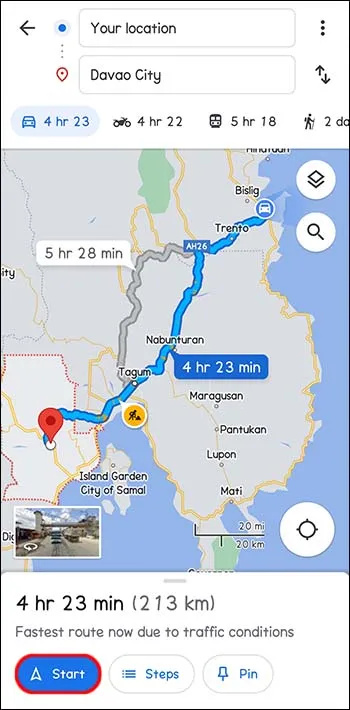
বিকল্প রুট বেছে নিয়ে আপনার অভিজ্ঞতা কাস্টমাইজ করুন
Google মানচিত্র দূরত্ব এবং ট্রাফিক জ্যাম বা দুর্ঘটনার মতো অন্যান্য কারণের উপর ভিত্তি করে সেরা রুটগুলির পরামর্শ দেয়৷ আপনি এখনও জিনিসগুলি পরিবর্তন করতে এবং যেকোনো কারণে আপনার রুট কাস্টমাইজ করতে চাইতে পারেন। আপনি পথ বরাবর স্টপ করা চয়ন করতে পারেন. বিভিন্ন গন্তব্যে যেতে কত সময় লাগবে তা অনুমান করতে পারে গুগল ম্যাপ। এটি আপনার জন্য কাজ করে কি সম্পর্কে সব.
গ্রন্থাগার উইন্ডোজ 10 থেকে ফোল্ডারটি সরিয়ে দিন
আপনি কি কখনও Google মানচিত্রে আপনার রুট পরিবর্তন করেছেন? এটা সফল ছিল? নিচের মন্তব্য অংশে আমাদেরকে জানান।









